10 „Google“ žemėlapių nekalbančių „Android“ pataisų
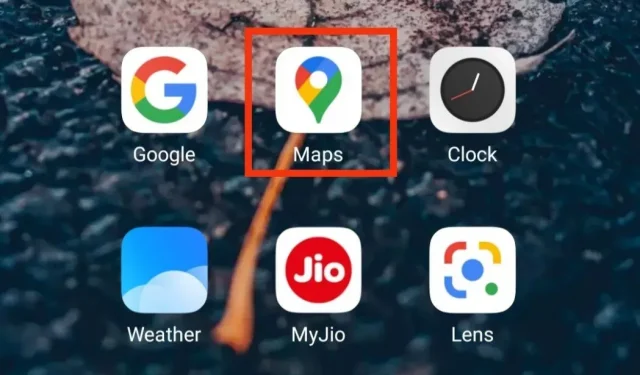
Patikima GPS ir navigacijos programa, pvz., „Google“ žemėlapiai, yra būtina norint naršyti per intensyvų eismą piko valandomis. Kadangi jis yra „Google“ produktas, jis yra labai efektyvus savo dizainu ir siūlo daugybę kitų unikalių funkcijų.
Viena iš tokių funkcijų yra balso nurodymai realiuoju laiku, kad nereikėtų iš naujo nuskaityti įrenginio ekrano ieškant įkalčių.
Tačiau pastaruoju metu pastebėta, kad daugelis vartotojų susiduria su problema, kad „Google Maps“ nekalba „Android“. Nors daugeliu atvejų tai yra dėl žemesnio balso lygio, yra ir kitų priežasčių.
Šiame straipsnyje aptarsime įvairius pataisymus, kaip išspręsti „Google“ žemėlapių nekalbėjimo problemą „Android“ ir pirmiausia juos įjungti, jei to dar nepadarėte.
Pradėkime be tolesnių veiksmų.
Prieš pradedant įvairius „Google“ žemėlapių pataisymus, jau nekalbant apie „Android“ problemą, pirmiausia verta ją įgalinti.
Jei dar to nepadarėte, aptarsime, kaip „Android“ įrenginyje įgalinti „Google“ žemėlapių navigaciją balsu.
Tai nėra sudėtingas procesas. Tiesiog vadovaukitės toliau pateiktomis instrukcijomis.
- Atidarykite „Google“ žemėlapius „Android“ įrenginyje.
- Suraskite kelionės tikslą viršutiniame ekrano parinktyje „Ieškoti“.
- Apačioje bus mėlynos spalvos mygtukas „Nuorodos“. Spustelėkite jį.
- Taip pat galite pasirinkti geriausią savo pasirinktą transporto būdą.
- Įjunkite navigaciją spustelėdami mygtuką „Pradėti“ apatiniame kairiajame kampe.
- Tada programa jums pasakys, kaip pasiekti tikslą.
Taigi, jau turėjote suprasti, kaip priversti „Google“ žemėlapius kalbėti įgalinę navigaciją balsu „Android“ įrenginyje. Bet ką daryti, jei susidursite su problema, kad „Google“ žemėlapiai nekalba „Android“? Po to galite jaustis susierzinęs, bet nesijaudinkite, dabar mes palaikysime jūsų nugarą.
Kaip išspręsti „Google“ žemėlapių nekalbėjimo problemą „Android“?
Čia surinkome geriausius pataisymus, kaip išspręsti jūsų problemą. Tai paprasti pataisymai, kuriuos galite atlikti bet kuriuo metu. Taigi, nieko nelaukdami, pradėkime.
- Iš naujo paleiskite / paleiskite „Android“ telefoną
- Įgalinti „Google“ žemėlapių navigaciją balsu
- Padidinkite navigacijos nuorodų garsumą
- Įgalinti „Bluetooth“ balso atkūrimą
- Išjunkite Bluetooth ryšį
- Priverstinai sustabdyti „Google“ žemėlapius
- Išvalykite „Google“ žemėlapių talpyklą
- Atnaujinkite „Google“ žemėlapius į naujausią versiją
- Atnaujinkite „Android“ įrenginį
- Pašalinkite ir iš naujo įdiekite „Google“ žemėlapius
Toliau išsamiai aptarkime kiekvieną iš šių sprendimų.
1. Perkraukite / perkraukite savo Android telefoną
Pirmasis „Google“ žemėlapių nekalbėjimo „Android“ problemos sprendimas yra iš naujo paleisti įrenginį.
Čia rekomenduojame naudoti įprastą paleidimą iš naujo. Tai reiškia, kad norėdami iš naujo paleisti „Android“ įrenginį, turite naudoti integruotas programinės įrangos parinktis.
Norėdami tai padaryti, atlikite šiuos veiksmus.
- Paspauskite ir palaikykite maitinimo mygtuką, kol ekrane pasirodys maitinimo meniu. Šis mygtukas dažniausiai yra viršutiniame arba dešiniajame įrenginio kampe. Be to, naudojant šį metodą nereikia atrakinti įrenginio.
- Maitinimo meniu spustelėkite parinktį „Paleisti iš naujo / paleisti iš naujo“. Nors tai priklauso nuo įrenginio modelio ir maitinimo meniu parinkčių, dažniausiai tai yra paleidimas iš naujo / perkrovimas.
- Palaukite, kol įrenginys sėkmingai paleis iš naujo.
Bet vis tiek maitinimo meniu nėra parinkties „Paleisti iš naujo“; raginame išbandyti toliau nurodytus pataisymus.
Daugeliu atvejų vartotojai dažnai išjungia navigaciją balsu savo „Google“ žemėlapiuose. Taigi, jei taip pat netyčia išjungėte šią funkciją, „Android“ sistemoje „Google“ žemėlapiai nekalba.
Norėdami jums padėti, išvardijome kelis veiksmus, kuriais galite įjungti navigaciją balsu.
- Žemėlapio naršymo puslapyje spustelėkite garsiakalbio piktogramą.
- Pasirinkite trečią garsiakalbio parinktį, kad ją įjungtumėte.
- Patikrinkite, ar užbaigėte procesą, ar ne.
Išbandykite šį sprendimą, jei įjungus navigaciją balsu „Google“ žemėlapiai vis tiek nekalba jūsų „Android“.
Jei sumažinsite įrenginio garsumą, negirdėsite garsesnių žodinių nurodymų iš „Google“ žemėlapių. Todėl rekomenduojame patikrinti telefono garsiakalbio garsumo lygį.
Jei netyčia sumažinote įrenginio garsumą, turėsite jį padidinti, kad išgirstumėte nurodymus balsu.
- Jei naudojate jį tiesiogiai savo telefone, paspauskite garsumo didinimo mygtuką, kol padidinsite garsumą iki didžiausio.
- Jei navigacijai naudojate automobilio garsiakalbį, padidinkite garsumą automobilio garsumo valdymo skiltyje.
4. Įjunkite „Bluetooth“ balso atkūrimą
Kartais, kai naudojate automobilio garsiakalbį navigacijai balsu, galite pamiršti įjungti parinktį „Leisti balsą per Bluetooth“, o tai sukels problemų.
Tokiu atveju „Bluetooth“ balso atkūrimo parinkties įjungimas padės išspręsti problemą. Jums tereikia atlikti nurodytus veiksmus, kad tai padarytumėte.
- Spustelėkite tris vertikalias linijas arba mėsainio meniu piktogramą „Google“ žemėlapiuose.
- Eikite į nustatymus.
- Pasirinkite parinktį Navigacijos nustatymai.
- Įjunkite Play Voice per Bluetooth ir Play Voice on Phone Calls.
5. Išjunkite Bluetooth ryšį
Vėlgi, jei naudojate automobilio garsiakalbius, telefonas turi būti prijungtas prie automobilio stabiliu „Bluetooth“ ryšiu. Jei ne, negirdėsite žodinių nurodymų.
Tokiu atveju galite išbandyti šiuos veiksmus.
- Įjunkite „Bluetooth“ savo automobilyje ir telefone. Bakstelėkite Bluetooth piktogramą savo Android įrenginyje, kad jį išjungtumėte. (Norėdami jį pasiekti, braukite žemyn iš ekrano viršaus).
- Pabandykite iš naujo prijungti „Bluetooth“ prie automobilio.
Galite pabandyti visiškai iš naujo nustatyti „Bluetooth“ ryšį, jei aukščiau pateikti veiksmai nepadėjo. Tai galima padaryti pašalinus automobilio Bluetooth ryšį iš įrenginio nustatymų ir vėl jį nustatant.
6. Priverstinai sustabdyti „Google Maps“.
Priverstinis probleminių programų uždarymas dažnai išsprendžia susijusias problemas, tad kodėl gi nepabandžius čia? Norėdami priverstinai sustabdyti „Google“ žemėlapius, atlikite šiuos veiksmus:
- Eikite į nustatymus
- Pasirinkite parinktį Programos.
- Sąraše raskite „Google“ žemėlapių programą ir spustelėkite ją.
- Tada spustelėkite mygtuką Force Stop.
- Iš naujo paleiskite programą, kad patikrintumėte, ar „Android“ nekalbančio „Google“ žemėlapių problema išspręsta.
Be to, galite tęsti šį taisymą kartu su kitu minėtu pataisymu.
7. Išvalykite „Google“ žemėlapių programos talpyklą
Talpyklos turėjimas niekam nepadėjo; tai sukelia keletą techninių problemų, įskaitant „Google“ žemėlapių nekalbėjimą „Android“.
Jei reguliariai naudojate „Google“ žemėlapius navigacijai, programa paprastai sukuria per daug šiukšlių talpyklos. Jei nebus išvalyta, tai pradės trikdyti programą.
Norėdami išvalyti „Google“ žemėlapių programos talpyklą, atlikite šiuos veiksmus.
- Eikite į nustatymus
- Pasirinkite parinktį Programos.
- Sąraše raskite „Google“ žemėlapių programą ir spustelėkite ją.
- Pasirinkite parinktį „Saugykla“, šiek tiek slinkdami žemyn ekrane.
- Tada spustelėkite parinktį „Išvalyti talpyklą“.
- Iš naujo paleiskite programą.
„Google Maps“ nekalbėjimo problema „Android“ bus išspręsta išvalius talpyklą. Jei taip nėra, kaltininkas gali būti pasenusi „Google“ žemėlapių versija.
8. Atnaujinkite „Google“ žemėlapius į naujausią versiją
Kaip minėta iš pradžių, „Google“ išleidžia savo produktų naujinimus, kad ištaisytų esamas ankstesnės versijos klaidas.
Galbūt nemanote, kad reikia atnaujinti programas į naujausią versiją, jei viskas vyksta gerai. Tiesą sakant, tai netaikoma „Google“ žemėlapiams.
Senesnės „Google“ žemėlapių versijos gali neveikti jūsų įrenginyje, kai bus išleistas naujas naujinys. Todėl turėtumėte patikrinti, ar nėra kokių nors naujinimų.
Programos atnaujinimo veiksmai:
- Įrenginyje paleiskite „Google Play“ parduotuvę.
- Paieškos juostoje raskite „Google“ žemėlapius.
- Rezultatuose spustelėkite programą.
- Jei yra naujinimas, pamatysite mygtuką Atnaujinti. Spustelėkite jį. O jei tokio mygtuko nėra, vadinasi, naujas atnaujinimas nepasiekiamas.
Jei dažnai susiduriate su „Google“ žemėlapiais, kurie nekalba „Android“, rekomenduojama įjungti automatinius „Google“ žemėlapių naujinimus.
9. Atnaujinkite savo Android įrenginį
Jei programa veikia naujausia versija, patikrinkite, ar „Android“ įrenginyje įdiegta naujausia versija. Jei ne, atnaujinkite įrenginį atlikdami šiuos veiksmus. Tikslūs veiksmai gali priklausyti nuo jūsų „Android“ modelio.
- Įrenginyje paleiskite nustatymų programą.
- Pasirinkite parinktį „Apie telefoną“; jis turėtų būti viršuje.
- Tada pasirinkite parinktį Sistemos naujinimas.
- Ekrane galite pamatyti mygtuką Atnaujinti, jei yra kokių nors naujinimų. O jei tokio mygtuko nėra, vadinasi, naujas atnaujinimas nepasiekiamas.
Tai padės, jei atnaujinsite savo įrenginį į naujausią versiją.
10. Pašalinkite ir iš naujo įdiekite „Google“ žemėlapius.
Tai paskutinis ir paskutinis pataisymas, kuris turėtų veikti „Google“ žemėlapiuose, jau nekalbant apie „Android“ problemą.
Galite pabandyti pašalinti programą ir iš naujo ją įdiegti. Tai iš naujo nustatys pradinius programos nustatymus ir problema bus išspręsta.
Norėdami tai padaryti, atlikite šiuos veiksmus.
- Įrenginyje paleiskite „Google Play“ parduotuvę.
- Paieškos juostoje raskite „Google“ žemėlapius.
- Rezultatuose spustelėkite programą.
- Pasirinkite parinktį „Ištrinti“.
- Tada dar kartą įdiekite programą spustelėdami mygtuką „Įdiegti“ tame pačiame puslapyje.
Taigi, tai yra įvairūs pataisymai, kaip kuo greičiau išspręsti „Google“ žemėlapių nekalbėjimo problemą „Android“.
Kaip pakeisti „Google Maps“ balsą?
Taip, jūs perskaitėte teisingai. Pagalvojome, kodėl gi nepateikus jums nuoseklių instrukcijų, kaip naudotis labai įdomia „Google“ žemėlapių funkcija? „Google Maps Voices“ galite pakeisti dviem būdais. Pirma, iš programos ir, antra, iš naujo įdiegus programą.
Norėdami pakeisti „Google“ žemėlapių balsą programoje, atlikite šiuos veiksmus.
- Įrenginyje paleiskite „Google“ žemėlapius.
- Viršutiniame dešiniajame ekrano kampe palieskite savo profilio piktogramą.
- Raskite parinktį „Nustatymai“ ir pasirinkite ją.
- Tada suraskite Naršymo skirtuką ir atidarykite jį.
- Pasirinkite skirtuką Balso pasirinkimas. Šiuo metu naudojamą balsą galite matyti su varnele priešais jį. Be to, galite pamatyti skirtingas regionines kalbas.
- Spustelėkite pageidaujamą kalbą.
- Spustelėkite mygtuką „Atgal“, kad patektumėte į „Žemėlapių“ puslapį.
- Apatiniame dešiniajame kampe spustelėkite mygtuką „Eiti“.
- Paieškos laukelyje pirmiausia įveskite savo dabartinę vietą.
- Antrame lauke raskite kelionės tikslą.
- Apačioje spustelėkite mėlyną krypties mygtuką.
- Taip pat galite pasirinkti transporto rūšį iš viršaus.
- Įjunkite navigaciją spustelėdami mygtuką „Pradėti“ apatiniame kairiajame kampe.
Po to galite išgirsti žodinę kryptį pasirinktu balsu.
Atlikite toliau nurodytus veiksmus, kad pakeistumėte „Google“ žemėlapių balsą iš naujo įdiegdami programą.
- Pirmiausia turite pašalinti programą. Yra du būdai – paspauskite ir palaikykite piktogramą pagrindiniame ekrane ir pasirinkite parinktį „Ištrinti“. Kitu atveju taip pat galite pašalinti programas iš „Google Play“ parduotuvės.
- Įrenginyje atidarykite nustatymų programą.
- Slinkdami žemyn raskite skyrių „Sistema“. Atidarykite jį.
- Spustelėkite skirtuką „Kalba“ arba „Įvesties kalba“.
- Pasirinkite skirtuką Kalba.
- Bus įvairių kalbų.
- Spustelėkite pageidaujamą kalbą.
- Paspauskite pradžios mygtuką, kad išeitumėte iš nustatymų programos.
- Įrenginyje paleiskite „Google Play“ parduotuvės programą.
- Paieškos juostoje raskite „Google“ žemėlapius.
- Spustelėkite programą.
- Pasirinkite diegimo mygtuką.
Dabar turėsite „Google“ žemėlapius su nauju balsu. Tai veikia, nes programa pasirenka kalbą iš įrenginio kalbos.
Todėl, kai atliksite pakeitimus, balsas „Google“ žemėlapiuose pasikeis automatiškai.
Išvada
Apibendrinant, tikimės, kad nė viena problema neliks neišspręsta. Mes stengėmės suteikti jums geriausią informaciją ir geriausius sprendimus, susijusius su įtemptais „Google“ žemėlapiais, kuriuose nekalbama apie „Android“ problemą.
Suprantame šios problemos rimtumą, ypač kai dažnai keliaujate į skirtingas vietas ir sunku atsiminti kryptį arba keliaujate į naują vietą.
Kad ir kokia būtų priežastis, svarbu suprasti mažas detales, ką taip dažnai naudojate. Ir mes stengėmės jums pateikti šią informaciją.



Parašykite komentarą